Como corrigir o código de erro 6, 60, 28 ou 35 do aplicativo Amazon Prime Video

Serviços de vídeo sob demanda, como o Amazon Prime Video, são a última moda do mundo no momento. Com as agendas lotadas das pessoas, tornou-se quase impossível assistir a seus programas de TV favoritos e filmes antecipados no momento em que são lançados.
Graças a esses serviços, você pode assistir a qualquer série ou filme de sua lista a qualquer hora e em qualquer lugar, dando-lhe total liberdade sobre sua experiência de visualização . Mas e se um código de erro aparecer e te perturbar do nada? A boa notícia é que a maioria dessas mensagens de erro pode ser corrigida facilmente por conta própria, sem a ajuda de ninguém.
Como solucionar problemas de streaming e corrigir o código de erro do aplicativo Amazon Prime Video 6, 60, 28 ou 35
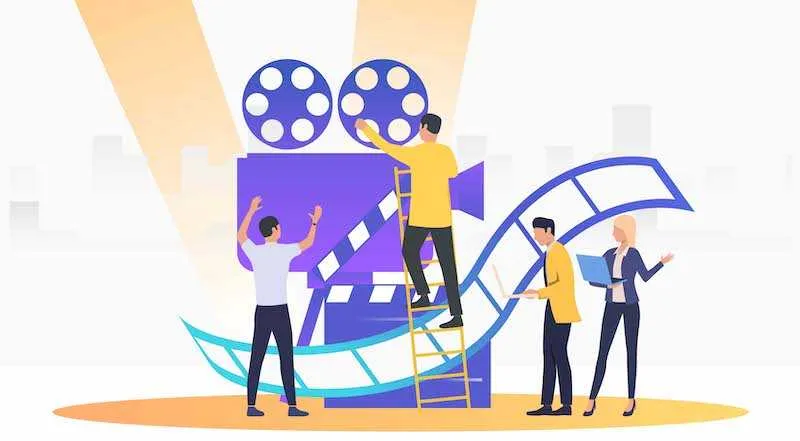
Os códigos de erro 6, 28, 35 e 60 são algumas das preocupações mais comuns da maioria dos usuários do Amazon Prime Video. Como esses erros acontecem toda vez que você tenta usar ou acessar o aplicativo Prime Video , as etapas para corrigi-los são praticamente as mesmas.
Feche o aplicativo e abra-o novamente
Comece fechando seu aplicativo Prime Video primeiro. Desconecte o dispositivo do seu WiFi ou internet. Aguarde alguns segundos antes de reconectar seu dispositivo novamente à Internet. Reabra o aplicativo e veja se corrige o erro.
Reinicie a Internet e o dispositivo
- Desconecte o dispositivo em que seu aplicativo Prime Video está instalado para desligá-lo.
- Desconecte o cabo de alimentação do roteador da tomada para desconectá-lo.
- Aguarde aproximadamente 5 minutos. Ligue o dispositivo e a Internet novamente.
- Conecte seu dispositivo à internet novamente e abra o aplicativo Prime Video.
Verifique sua conexão com a Internet Wi-Fi
Se você ainda vir os códigos de erro, agora é hora de verificar a velocidade da sua conexão com a Internet. Use qualquer um dos sites de teste de velocidade da Internet on-line para testar sua velocidade de conexão de rede Wi-Fi à Internet. Entre em contato com seu provedor de serviços de Internet se a velocidade de sua conexão for lenta ou fraca.
Alternar para outra rede ou conexão de dados móveis
Se não houver nada de errado com sua conexão com a Internet, mas os códigos de erro ainda aparecerem, tente mudar para outra Internet. Você pode usar uma conexão Wi-Fi alternativa ou usar um ponto de acesso móvel diferente. Novamente, entre em contato com seu ISP se você resolveu os erros ao usar uma conexão de Internet diferente.
Atualizar tudo
Se você estiver usando seu aplicativo Amazon Prime Video em sua smart TV ou outros dispositivos semelhantes, verifique se há atualizações pendentes no dispositivo. Você também precisa verificar se precisa atualizar seu navegador se estiver usando seu aplicativo Prime Video nele. Mais importante, verifique se há atualizações no próprio Prime Video.
Desativar qualquer proxy e servidor VPN
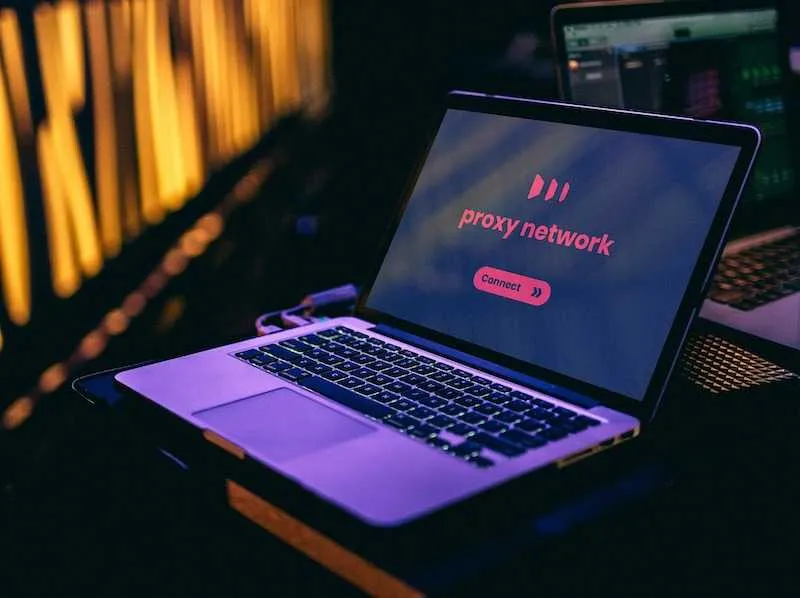
Usar um servidor proxy ou VPN também pode ser o motivo pelo qual você está encontrando as mensagens de erro no seu Prime Video. Certifique-se de desativá-los antes de tentar usar o aplicativo novamente.
Sempre que ocorrerem casos em que o uso de um serviço VPN seja inevitável, tente estes provedores:
- CyberGhost
- ExpressVPN
- Escudo de ponto de acesso
- IPVanish
- NordVPN
- Acesso Privado à Internet
- ProtonVPN
- Surfshark
Instale o aplicativo Amazon Prime Video novamente
Se os códigos de erro persistirem, desinstalar o aplicativo do seu dispositivo pode resolver. Depois de desinstalá-lo, reinicie o dispositivo antes de reinstalar o aplicativo.
Entre em contato com a equipe de atendimento ao cliente Amazon Prime Video
Se nenhuma das etapas acima ajudar a eliminar os códigos de erro 6, 60, 28 ou 35, seu último recurso é entrar em contato com a equipe de suporte do Amazon Prime Video para relatar o problema.



Deixe um comentário